Eclipse에서 Java 프로젝트를 만드는 방법: 먼저 화살표가 가리키는 파일 옵션을 클릭하고 새 프로젝트를 만든 다음 프로젝트 아래의 src 패키지를 클릭하고 SEC를 마우스 오른쪽 버튼으로 클릭한 다음 마지막으로 화살표가 가리키는 CLASS를 선택합니다. 입력란에 클래스명을 입력하고, 화살표가 가리키는 박스를 체크합니다.

이 튜토리얼의 운영 환경: windows7 시스템, java10&&Eclipse IDE 2020 버전, DELL G3 컴퓨터 이 방법은 모든 브랜드의 컴퓨터에 적합합니다.
관련 무료 학습 권장 사항:Java 기본 튜토리얼
Eclipse를 사용하여 Java 프로젝트를 만드는 방법:
1 eclipse 소프트웨어를 열고 메뉴 표시줄에서 화살표가 가리키는 파일 옵션을 클릭합니다.
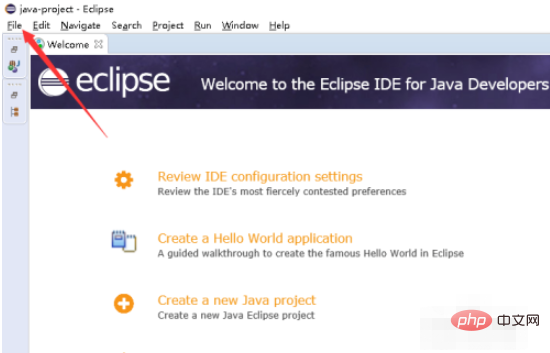
2. 파일 옵션의 드롭다운 옵션에서 화살표로 표시된 신규 및 JAVA PROJECT 옵션을 클릭하세요.
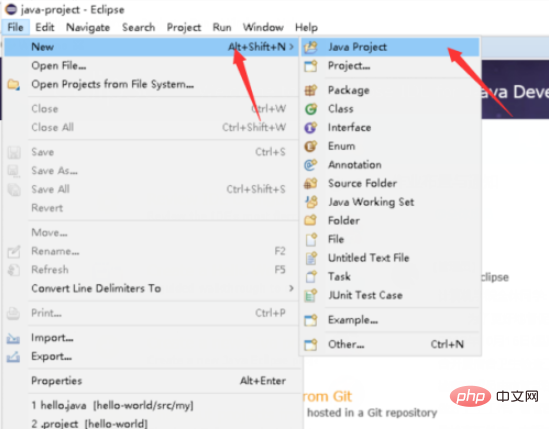
3. 새로운 프로젝트를 입력하고, 화살표가 가리키는 적에 프로젝트 이름을 입력한 후, 화살표가 가리키는 핀을 클릭하면 생성이 완료됩니다.
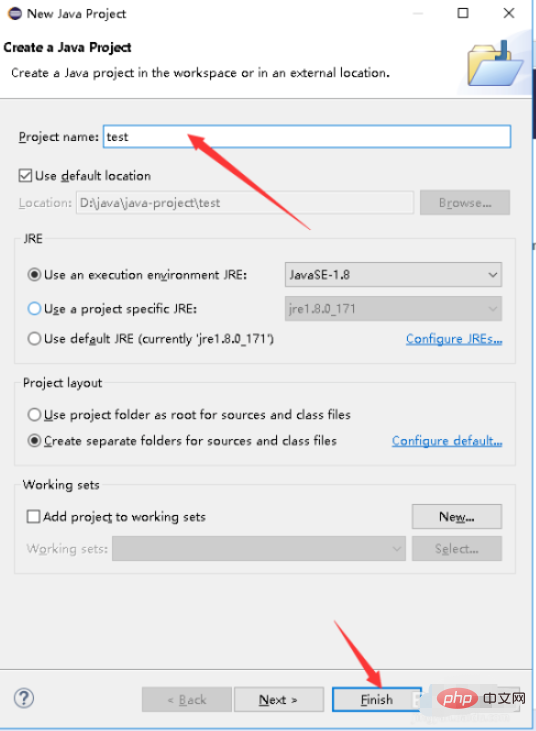
4. 새로운 Java 프로젝트를 볼 수 있으며 프로젝트 아래의 src 패키지를 클릭합니다.
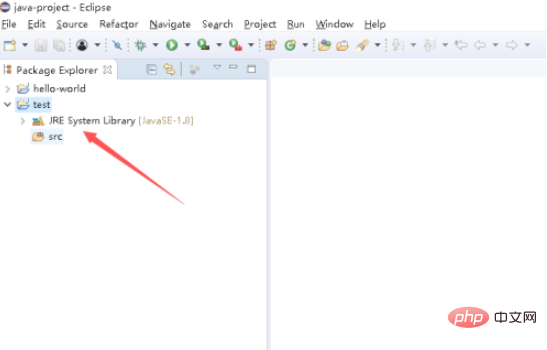
5. SEC를 마우스 오른쪽 버튼으로 클릭하고 화살표가 가리키는 New와 CLASS를 선택한 후 새 페이지로 들어갑니다.
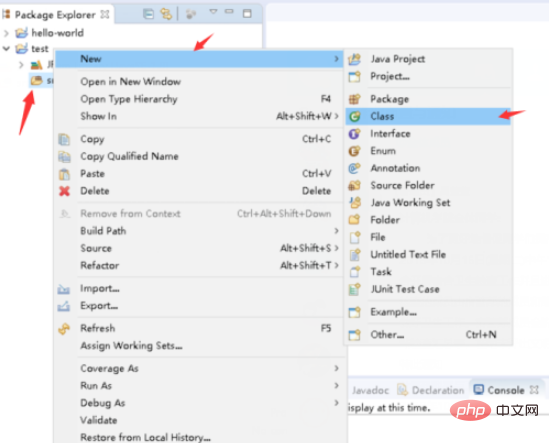
6. 화살표가 가리키는 이름 입력란에 클래스명을 입력하고, 화살표가 가리키는 박스를 체크한 후, Finish
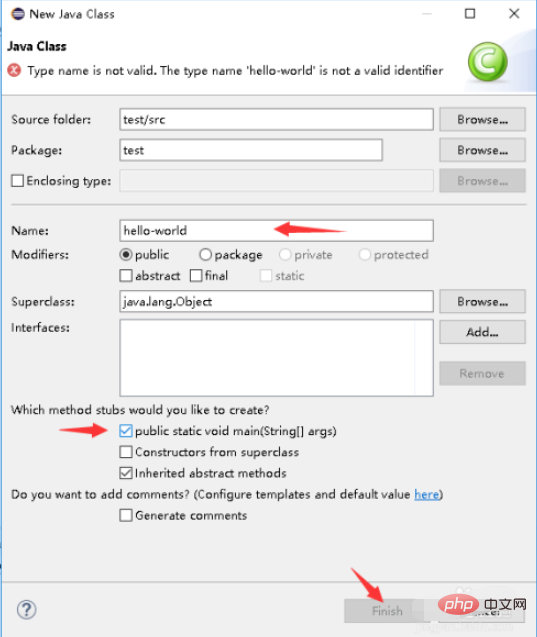
7을 누르면 자바 파일이 생성된 것을 확인할 수 있습니다.
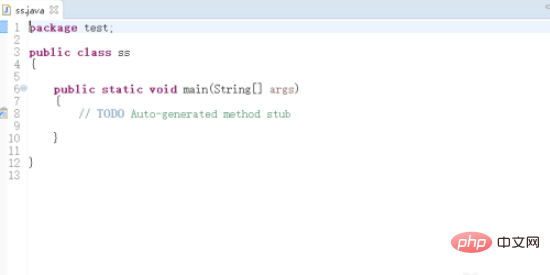
위 내용은 Eclipse에서 Java 프로젝트를 만드는 방법의 상세 내용입니다. 자세한 내용은 PHP 중국어 웹사이트의 기타 관련 기사를 참조하세요!